Ich weiß, dass Heartfire schonmal ein Tutorial dafür hatte, dennoch denke ich dass noch nicht alles erklärt wurde.
Deshalb werde ich hier mit ein paar Bildern mal Sim-Pose erklären.
Sicherlich wird auch hier nicht alles erklärt werden können, aber ich bin für Vorschläge offen und werde die dann hier noch mit hinzufügen.
1. Als erstes braucht ihr erstmal SimPose. Das bekommt ihr hier
2. Ihr müsst das Programm installieren.
3. Im SimPose-Ordner findet ihr wiederum verschiedene Ordner:
- Gamedata
- Help
Im Ordner Gamedata findet ihr jede Menge Verzeichnisse:
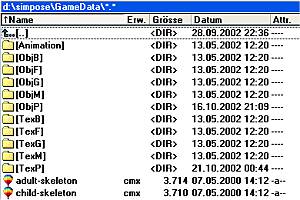
In den Obj-Ordnern befinden sich die Meshes, in den Tex-Ordnern die Texturen.
B steht für Boy (Junge)
F steht für Female (Frau)
G steht für Girl (Mädchen)
M steht für Man (Mann)
P steht für Props (Zusätze, die man an dem Sim anbringen kann)
Also finden sich im Ordner TexF die Texturen für Frauen. Alles ok soweit?
4. Wenn wir in den Ordner TexF gehen finden wir da wieder Ordner:
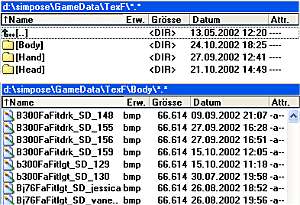
- Im Ordner Body sind die Körpertexturen
- Bei Hand die Handtexturen (unterschiedliche Hautfarben)
- Bei Head kommen die Kopftexturen rein.
Auf dem Bild bin ich im Ordner Body bei mir.
In den Ordner Body und Head müsst ihr eure selbsterstellten Köpfe und Körper kopieren.
Aber immer darauf achten für welche Person (Mann, Frau,...) der Skin gedacht ist.
5. Ähnlich ist es, wenn wir in den Ordner ObjF gehen.
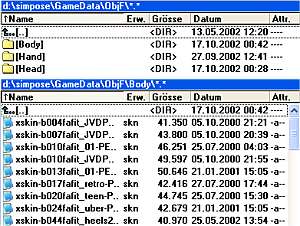
- In Body kommen die .skn-Dateien der Körpermeshes
- In Hand die der Hände
- In Head die der Köpfe
Eigentlich ist alles ganz gut aufgebaut.
So, nun aber zur eigentlichen Handhabung:
6. Wenn man SimPose startet sieht man folgendes Bild:
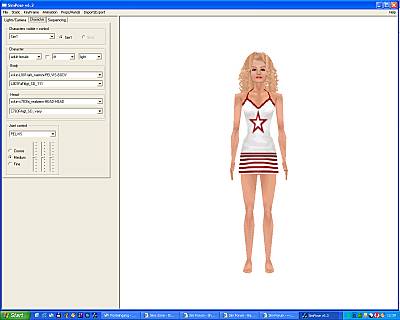
7. Auf der linken Seite findet man einige Sachen, die man einstellen kann.
Unter Character:
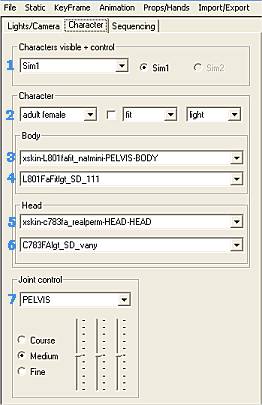
- 1 - Hier kann man einstellen ob man einen Sim oder 2 Sims haben will und kann auch Sim1 und Sim2 auswählen.
Aber im Normalfall könnt ihr die Grundeinstellung belassen.
- 2 - Hier sucht man sich aus was der Sim sein soll (Mann, Frau, Junge, Mädchen).
Wenn ihr den Haken dahinter entfernt werden alle Anziehsachen und Köpfe angezeigt, ansonsten nur die, welche
die gleiche Hautfarbe haben.
- 3 - Hier wird der BodyMesh ausgewählt. Dazu muss man vorher die .skn-Dateien in den Body-Ordner der ObjF, ObjM usw. kopiert haben (siehe oben)
- 4 - Hier sucht man sich die Textur für den Körper aus.
- 5 - Hier wird der KopfMesh ausgewählt.
- 6 - Hier sucht man sich die passende Kopftextur aus.
- 7 - Hier kann man die Pose des Sim verändern.
Dabei kann man verschiedene Körperteile auswählen und mit den 3 Schiebereglern in unterschiedliche Richtungen bewegen.
Am besten einfach mal ausprobieren.
Unter Lights/Camera:
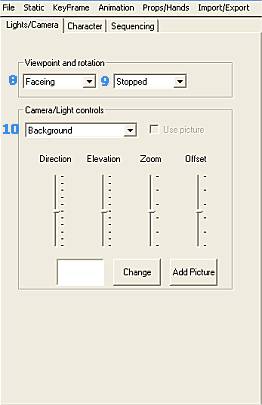
- 8 - Hier kann man die Ausrichtung des Sim einstellen (frontal, von hinten, usw.)
- 9 - Hier kann man den Sim um die eigene Achse drehen lassen.
Es gibt 2 verschiedene Geschwimdigkeitsstufen.
- 10 - Hier kann man die Hintergrundfarbe ändern und auch Lichter hinzufügen und dadurch Schatten erzeugen.
8. Nun zur Menüleiste oben:
Bei File:
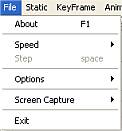
- Hier ist eigentlich nur das Screen Capture wichtig. Damit kann man ScreenShots von seinem Sim erstellen.
Wahlweise in Originalgröße oder die Hälfte.
- Man kann aber auch auf andere Art und Weise einen ScreenShot machen:
Drückt dazu einfach auf die Druck-Taste auf der Tastatur (über den Pfeiltasten).
Dann ein Grafikprogramm öffnen und das Bild einfügen (in Paint Shop Pro mit Strg + E).
Bei Static:
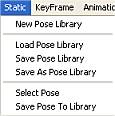
- Unter Load Pose Library kann man eine .psl-Datei von seinem Rechner aus laden, in der sich die Posen befinden.
- Die Posen kann man dann mit Select Pose auwählen.
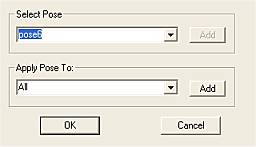
Dabei öffnet sich das obrige Fenster und man kann die Pose direkt anwählen. Dann nur noch auf OK klicken.
- Unter Save Pose Library kann man selbsterstellte Posen als "Bibliothek" (also als .psl-Datei) oder auch veränderte Bibliotheken speichern.
- Bei Save As Pose Library ist das gleiche, nur dass man hier nochmal einen Namen eingeben kann.
- Unter Save Pose To Library kann man die einzelne Pose in eine Bibliothek speichern.
Bei Props/Hands:
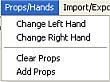
- Bei Change Left Hand kann man den Mesh und die Textur der linken Hand ändern.
Im Normalfall braucht man hier nur eine andere Hautfarbe auswählen.
- Change Right Hand: das Gleiche nur für die rechte Hand.
- Clear Props: wenn man z.B. eine Schleife oder Blume an dem Sim angebracht hat, kann man sie mit dieser Funktion alle löschen.
- Bei Add Props kann man Mesh und Textur eines Zusatzes an den Sim anbringen.
(Bsp: bei meinen Sailor-Moon-Skins sind die Schleifen solche Zusatzanhängsel)
Am Anfang findet sich hier nicht viel, man muss solche Meshes in den Ordner ObjP und die passenden Texturen in TexP kopieren (siehe oben).
Die anderen Funktionen aus der Menüleiste habe ich noch nicht benutzt und kann deswegen nicht sehr viel dazu sagen.
Ich denke mal, man kann einen Überblick über SimPose bekommen.
Vielleicht hilft das Tutorial ja einigen Leuten.
Deshalb werde ich hier mit ein paar Bildern mal Sim-Pose erklären.
Sicherlich wird auch hier nicht alles erklärt werden können, aber ich bin für Vorschläge offen und werde die dann hier noch mit hinzufügen.
1. Als erstes braucht ihr erstmal SimPose. Das bekommt ihr hier
2. Ihr müsst das Programm installieren.
3. Im SimPose-Ordner findet ihr wiederum verschiedene Ordner:
- Gamedata
- Help
Im Ordner Gamedata findet ihr jede Menge Verzeichnisse:
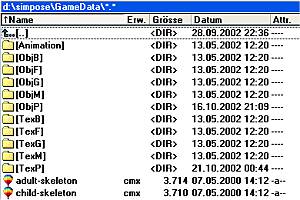
In den Obj-Ordnern befinden sich die Meshes, in den Tex-Ordnern die Texturen.
B steht für Boy (Junge)
F steht für Female (Frau)
G steht für Girl (Mädchen)
M steht für Man (Mann)
P steht für Props (Zusätze, die man an dem Sim anbringen kann)
Also finden sich im Ordner TexF die Texturen für Frauen. Alles ok soweit?
4. Wenn wir in den Ordner TexF gehen finden wir da wieder Ordner:
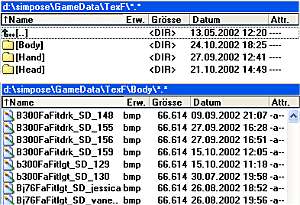
- Im Ordner Body sind die Körpertexturen
- Bei Hand die Handtexturen (unterschiedliche Hautfarben)
- Bei Head kommen die Kopftexturen rein.
Auf dem Bild bin ich im Ordner Body bei mir.
In den Ordner Body und Head müsst ihr eure selbsterstellten Köpfe und Körper kopieren.
Aber immer darauf achten für welche Person (Mann, Frau,...) der Skin gedacht ist.
5. Ähnlich ist es, wenn wir in den Ordner ObjF gehen.
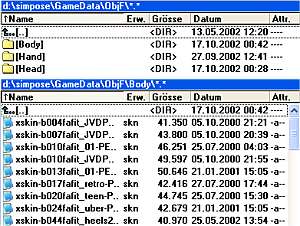
- In Body kommen die .skn-Dateien der Körpermeshes
- In Hand die der Hände
- In Head die der Köpfe
Eigentlich ist alles ganz gut aufgebaut.
So, nun aber zur eigentlichen Handhabung:
6. Wenn man SimPose startet sieht man folgendes Bild:
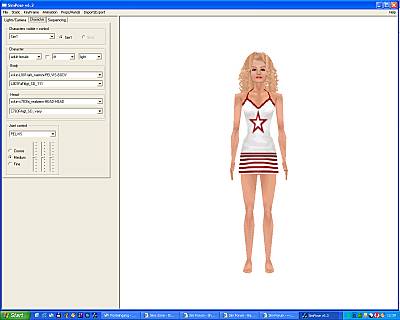
7. Auf der linken Seite findet man einige Sachen, die man einstellen kann.
Unter Character:
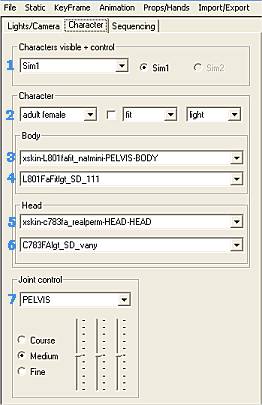
- 1 - Hier kann man einstellen ob man einen Sim oder 2 Sims haben will und kann auch Sim1 und Sim2 auswählen.
Aber im Normalfall könnt ihr die Grundeinstellung belassen.
- 2 - Hier sucht man sich aus was der Sim sein soll (Mann, Frau, Junge, Mädchen).
Wenn ihr den Haken dahinter entfernt werden alle Anziehsachen und Köpfe angezeigt, ansonsten nur die, welche
die gleiche Hautfarbe haben.
- 3 - Hier wird der BodyMesh ausgewählt. Dazu muss man vorher die .skn-Dateien in den Body-Ordner der ObjF, ObjM usw. kopiert haben (siehe oben)
- 4 - Hier sucht man sich die Textur für den Körper aus.
- 5 - Hier wird der KopfMesh ausgewählt.
- 6 - Hier sucht man sich die passende Kopftextur aus.
- 7 - Hier kann man die Pose des Sim verändern.
Dabei kann man verschiedene Körperteile auswählen und mit den 3 Schiebereglern in unterschiedliche Richtungen bewegen.
Am besten einfach mal ausprobieren.
Unter Lights/Camera:
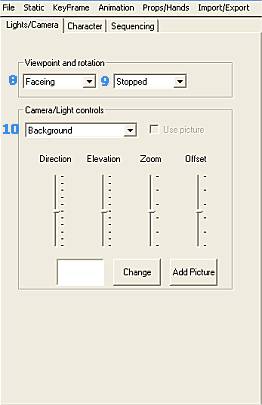
- 8 - Hier kann man die Ausrichtung des Sim einstellen (frontal, von hinten, usw.)
- 9 - Hier kann man den Sim um die eigene Achse drehen lassen.
Es gibt 2 verschiedene Geschwimdigkeitsstufen.
- 10 - Hier kann man die Hintergrundfarbe ändern und auch Lichter hinzufügen und dadurch Schatten erzeugen.
8. Nun zur Menüleiste oben:
Bei File:
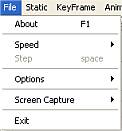
- Hier ist eigentlich nur das Screen Capture wichtig. Damit kann man ScreenShots von seinem Sim erstellen.
Wahlweise in Originalgröße oder die Hälfte.
- Man kann aber auch auf andere Art und Weise einen ScreenShot machen:
Drückt dazu einfach auf die Druck-Taste auf der Tastatur (über den Pfeiltasten).
Dann ein Grafikprogramm öffnen und das Bild einfügen (in Paint Shop Pro mit Strg + E).
Bei Static:
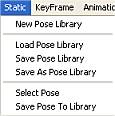
- Unter Load Pose Library kann man eine .psl-Datei von seinem Rechner aus laden, in der sich die Posen befinden.
- Die Posen kann man dann mit Select Pose auwählen.
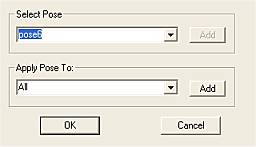
Dabei öffnet sich das obrige Fenster und man kann die Pose direkt anwählen. Dann nur noch auf OK klicken.
- Unter Save Pose Library kann man selbsterstellte Posen als "Bibliothek" (also als .psl-Datei) oder auch veränderte Bibliotheken speichern.
- Bei Save As Pose Library ist das gleiche, nur dass man hier nochmal einen Namen eingeben kann.
- Unter Save Pose To Library kann man die einzelne Pose in eine Bibliothek speichern.
Bei Props/Hands:
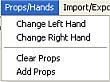
- Bei Change Left Hand kann man den Mesh und die Textur der linken Hand ändern.
Im Normalfall braucht man hier nur eine andere Hautfarbe auswählen.
- Change Right Hand: das Gleiche nur für die rechte Hand.
- Clear Props: wenn man z.B. eine Schleife oder Blume an dem Sim angebracht hat, kann man sie mit dieser Funktion alle löschen.
- Bei Add Props kann man Mesh und Textur eines Zusatzes an den Sim anbringen.
(Bsp: bei meinen Sailor-Moon-Skins sind die Schleifen solche Zusatzanhängsel)
Am Anfang findet sich hier nicht viel, man muss solche Meshes in den Ordner ObjP und die passenden Texturen in TexP kopieren (siehe oben).
Die anderen Funktionen aus der Menüleiste habe ich noch nicht benutzt und kann deswegen nicht sehr viel dazu sagen.
Ich denke mal, man kann einen Überblick über SimPose bekommen.
Vielleicht hilft das Tutorial ja einigen Leuten.
Zuletzt bearbeitet:













 IN WELCHEM ORDNER MUSS MAN DIE SIMPOSE DENN INSTALLIEREN UND WELCHES? DIE NEUERE ODER DIE ÄLTERE?? Bei mir sagt er immer das ein Fehler ist:
IN WELCHEM ORDNER MUSS MAN DIE SIMPOSE DENN INSTALLIEREN UND WELCHES? DIE NEUERE ODER DIE ÄLTERE?? Bei mir sagt er immer das ein Fehler ist: 